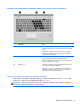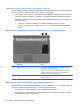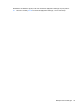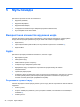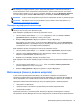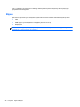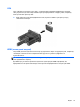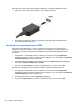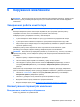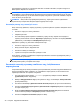HP Notebook PC User Guide - Windows 8
Коли вмикається режим сну, індикатори живлення починають блимати, а екран очищується.
Ваша робота зберігається в пам’яті.
ПОПЕРЕДЖЕННЯ. Щоб зменшити ризик можливого зниження якості відтворення аудіо- та
відеофайлів, втрати інформації або функціональних можливостей відтворення аудіо чи відео,
не активуйте режим сну під час виконання операцій зчитування з диска або зовнішньої картки-
носія чи запису на ці пристрої.
ПРИМІТКА. Якщо комп’ютер перебуває в режимі сну, користувач не може здійснювати
підключення до мережі або використовувати функції комп’ютера.
Активація режиму сну та вихід із нього
Якщо комп’ютер увімкнено, перехід до режиму сну можна здійснити одним із наведених нижче
способів.
●
Натисніть і відпустіть кнопку живлення.
●
Закрийте дисплей.
●
На початковому екрані перемістіть вказівник у праву частину екрана. Після відкриття
переліку меню Charms натисніть Параметры (Параметри), натисніть піктограму Питание
(Живлення), потім виберіть Спящий режим (Режим сну).
Щоб вийти
з режиму сну, виконайте наведені нижче дії:
●
Натисніть і відпустіть кнопку живлення.
●
Якщо дисплей закрито, відкрийте його.
● Натисніть клавішу на клавіатурі.
●
Торкніться сенсорної панелі або проведіть по ній.
Після виходу з режиму сну вмикаються індикатори живлення й можна продовжувати роботу з
того місця, де ви зупинилися.
ПРИМІТКА. Якщо на пробудження встановлено пароль, потрібно ввести пароль Windows,
щоб відновити роботу на екрані комп'ютера.
Активація та вихід з режиму глибокого сну, ініційованого
користувачем
За допомогою функції «Электропитание» (Електроживлення) на панелі керування Windows ви
можете активувати режим глибокого сну, ініційованого користувачем, а також змінити інші
параметри живлення та інтервали очікування:
1. На початковому екрані введіть управление (керування) і виберіть елемент Панель
управления (Панель керування).
2. Виберіть Оборудование и звук (Устаткування та звук), потім виберіть Электропитание
(Електроживлення).
3. На панелі
зліва виберіть Действие кнопки питания (Вибрати дію для кнопки живлення).
4. Натисніть Изменение недоступных в данный момент параметров (Змінити параметри,
які зараз недоступні).
5. В області При нажатии кнопки включения питания компьютера (Після натискання
кнопки живлення) виберіть Гибернация (Режим глибокого сну).
6. Натисніть Сохранить изменения (Зберегти зміни).
40 Розділ 6 Керування живленням